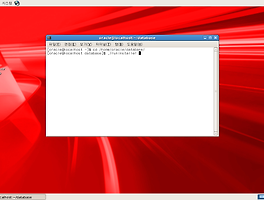Oracle 11g Silent setting in OEL5 설치 안내
※ 준비사항 안내
1. Oracle 11g R2 (www.Oracle.com)
2. Linux - (http://edelivery.oracle.com)
3. Winscp , Putty
※ 파티션 정보
/ 5000
/home 1000
/var 1000
/boot 100
swap 2000
/app 나머지 (오라클 설치파일을 심어둘곳)
1. 그룹생성 및 사용자 추가
# groupadd -g 5000 dba
# useradd -g dba -d /home/oracle oracle
# passwd oracle
2. 파일복사
winscp를 이용해서 /app/oracle 디렉토리로 오라클 설치파일 1/7 ~ 7/7 까지 옮겨 줍니다.
복사를 하기 전에 꼭!! /app 디렉토리에 oracle.dba 소유권을 부여 해줍니다.
# chown -R oracle.dba /app
3. 폴더생성
# cd /app
# mkdir oracle
4. 메모리 및 디스크 사양 확인하기
Oracle 11g를 설치하기 위해서는 최소 1GB의 메모리가 필요합니다.
메모리 용량과 Swap용량을 확인하는 명령어
# grep SwapTotal /proc/meminfo
# free
5. RPM 설치하기
rpm을 설치하기 위해 rpm이 들어있는 설치 DVD를 넣어줍니다.
rpm들이 들어있는 경로로 이동 합니다.
# cd /media/Oracle Linux Server dbd 20110119/Server
필수 설치 RPM 확인 및 설치 하기.
binutils-2.17.50.0.6-12.el5
compat-libstdc++-33-3.2.3-61
elfutils-0.137-3.el5
elfutils-libelf-devel-static-0.137-3.el5
elfutils-libelf-devel-0.137-3.el5
gcc-c++-4.1.2-46.el5
gcc-4.1.2-46.el5
glibc-common-2.5-42
glibc-2.5-42
glibc-devel-2.5-42
glibc-headers-2.5-42
kernel-headers-2.6.18-164.el5
ksh-20080202-14.el5
libaio-0.3.106-3.2
libaio-devel-0.3.106-3.2.i386
libgcc-4.1.2-46.el5
libgomp-4.4.0-6.el5
libstdc++-4.1.2-46.el5
libstdc++-devel-4.1.2-46.el5
make-3.81-3.el5
numactl-devel-0.9.8-8.el5
sysstat-7.0.2-3.el5
unixODBC-2.2.11
unixODBC-devel-2.2.11
unixODBC-kde-2.2.11
pdksh-5.2.14-36.el5.
※ 설치 안된 RPM 확인하는 방법
# rpm -qa | grep rpm(name)
미설치 rpm 설치 하는 방법.
# rpm -Uvh libaio-devel-0.3.106-3.2.i386.rpm
# rpm -Uvh numactl-devel-0.9.8-8.el5
...
...
...
이런식으로 해도 되고, && 를 이용해서 한줄에 여러개의 rpm 을 설치 하실수도 있습니다.
# rpm -Uvh libaio-devel-0.3.106-3.2.i386.rpm && rpm -Uvh numactl-devel-0.9.8-8.el5 && ......
설치 진행中..
6. 설치시 필요한 그룹생성, Oracle 사용자 정보 수정
# groupadd oinstall
# groupadd oper
Oracle 사용자 정보를 수정하겠습니다.
# usermod -g oinstall -G dba,oper oracle
7. Resourece limit값 및 커널 파라미터 설정하기.
# vi /etc/security/limits.conf
Oracle soft nproc 2047
Oracle hard nproc 16384
Oracle soft nofile 1024
oracle hard nofile 65536
oracle soft stack 10240
# vi /etc/sysctl.conf
fs.aio-max-nr = 1048576
fs.file-max = 6815744
kernel.shmmni = 4096
kernel.sem = 250 32000 100 128
net.ipv4.ip_local_port_range = 9000 65500
net.core.rmem_default = 262144
net.core.rmem_max = 4194304
net.core.wmem_default = 262144
net.core.wmem_max = 1048586
11. Oracle 설치파일 압축 풀어주기
# cd /app/oracle
# unzip p10098816_112020_LINUX_1of7.zip && unzip p10098816_112020_LINUX_2of7.zip && unzip p10098816_112020_LINUX_3of7.zip && unzip p10098816_112020_LINUX_4of7.zip && unzip p10098816_112020_LINUX_5of7.zip && unzip p10098816_112020_LINUX_6of7.zip && unzip p10098816_112020_LINUX_7of7.zip
압축을 풀고나서 권한을 변경해 줍니다.
# chown -R oracle.dba /home/oracle
# chown -R oracle.dba /app
12. responsefile 수정 및 인스톨 실행하기.
# cd /app/oracle/database/response
# vi db_install.rsp
파일 내용중에 아래 내용을 찾아서 값을 아래와 같이 바꿔줍니다.
vi 에서 검색을 할때는
esc => /검색어 => enter
oracle.install.option=INSTALL_DB_SWONLY
UNIX_GROUP_NAME=oinstall
INVENTORY_LOCATION=/app/oracle/oraInventory
SELECTED_LANGUAGES=en,ko
ORACLE_HOME=/app/oracle/product/11g
ORACLE_BASE=/app/oracle
oracle.install.db.InstallEdition=EE
oracle.install.db.EEOptionsSelection=true
oracle.install.db.optionalComponents=oracle.rdbms.partitioning:11.2.0.2.0
oracle.install.db.DBA_GROUP=dba
oracle.install.db.OPER_GROUP=oper
SECURITY_UPDATES_VIA_MYORACLESUPPORT=false
DECLINE_SECURITY_UPDATES=true
oracle.installer.autoupdates.option=SKIP_UPDATES
값을 모두 변경하시고 로그아웃 후 oracle로 접속하세요.
13. 설치를 진행 합니다.
# cd /app/oracle/database
# ./runInstaller -silent -force -waitforcompletion -responseFile /app/oracle/database/response/db_install.rsp
설치가 진행되고 있습니다.
14. 설치 후 루트 계정으로 root.sh 실행하기.
# /app/oracle/product/11g/root.sh
15. DB생성하기.
일단, response파일 수정 합니다.
$ cd /app/oracle/database/response
$ vi dbca.rsp
아까와 같은 방법으로 아래 내용을찾아서 값을 변경해 줍니다.
GDBNAME = "testdb"
SID = "testdb"
SYSPASSWORD = "oracle"
SYSTEMPASSWORD = "oracle"
CHARACTERSET = "KO16MSWIN949"
NATIONALCHARACTERSET= "UTF8"
SAMPLESCHEMA=TRUE
16. DB생성 명령어 실행하기.
dbca 파일이 있는곳으로 이동 합니다.
$ cd /app/oracle/product/11g/bin
dbca를 실행 합니다.
$ dbca -silent -resposeFile /app/oracle/database/response/dbca.rsp
암호를 두번 넣어줍니다.
oracle....oracle....
성공했습니다!
$ sqlplus / as sysdba
SQL> select status from v$instance;
수고하셨습니다.
이상 Oracle 11g Selent setting in OEL5 설치 포스팅을 마치겠습니다.
감사합니다.
By. sTricky
'Database > ORACLE' 카테고리의 다른 글
| Oracle 10g RAC asm setting #2 (0) | 2013.04.17 |
|---|---|
| Oracle 10g RAC asm setting #1 (0) | 2013.04.10 |
| OEL 5 + Oracle 11g for Linux 설치법 (0) | 2013.04.08 |
| RHEL4 + Oracle10g 10204 패치 설치 안내 (0) | 2013.04.05 |
| RHEL4 + Oracle 10g 엔진 설치 안내 (0) | 2013.04.04 |